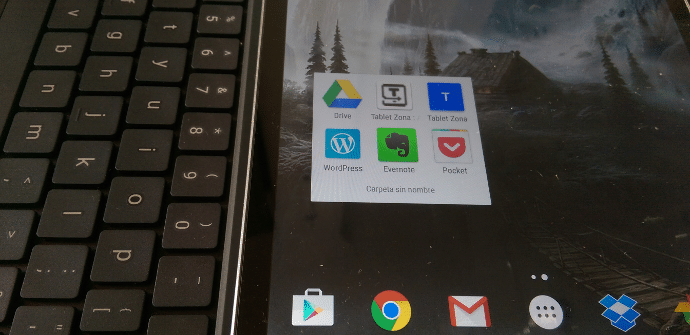
Има толкова много начини за използване на таблет или смартфон, колкото потребители в света. Докато някои предпочитат да използват социалните мрежи за да контролират тези уебсайтове, които ги интересуват най-много, други използват Feedly, Flipboard или просто придобиват навика да правят ежедневна разходка из тези страници, които публикуват съдържание, което ги интересува. Днес ви показваме един прост начин да извършите този последен тип навигация.
Основните мобилни операционни системи ви позволяват да създавате или закачате на началните си екрани икони на интернет сайтове По такъв начин, че за достъп до тях просто трябва да щракнем върху тази икона. Това, както ни хрумва, може да се извърши в случай, че имаме абсолютен референтен уебсайт, до който влизаме няколко пъти на ден или направи папка на работния плот с различни сайтове, на които сме редовни.
От критериите на всеки от тях, разбира се, зависи да му дадат употребата, която смята за подходяща.
Как да създадете преки пътища на таблет с Android
En Chrome, след като сме на желания уебсайт, трябва да покажем менюто с трите вертикални точки, които са точно вдясно от лентата за навигация, щракнете върху 'Добави към началния екран'и изберете името, с което искаме да се появи иконата. По този начин всеки път, когато го влезем, посоченият уебсайт ще се отваря в браузъра Google.
Друга любима опция за много потребители на Android е Firefox, който също има доста проста функция за изпълнение на задачата, която обсъждаме. Показваме същото класическо меню, както в предишния случай, докосваме „Страница“ и след това „Добавяне към началния екран“. Предимството пред Chrome е това разпознават логото на страницата, недостатъкът е, че няма да можем да й присвоим кратко име по наш вкус.
Как да създадете преки пътища на iPad
En IOS Освен това е изключително лесно да се извърши операцията с браузъра, който е идеален за мобилната система на Apple: сафари. Това, което трябва да направим, е да влезем в сайта, който искаме да добавим, да щракнем върху бутона дял (квадратът със стрелка отляво на лентата за навигация) и кликнете върху „Добавяне към началния екран“.
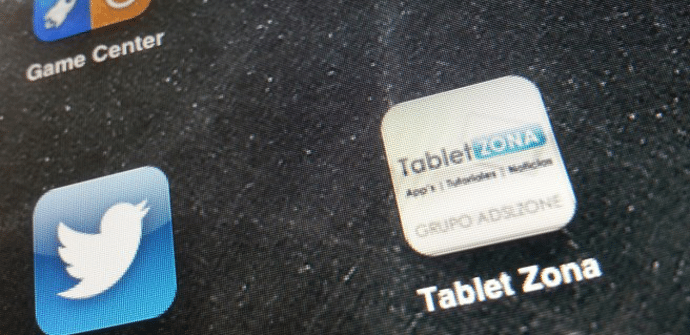
Преди да щракнем върху добавяне, браузърът ще ни позволи да напишем a кратко име за иконата. След като го имаме на работния плот, можем да работим с него като с някакво приложение, оставяйки го свободно или да го групираме в carpeta с другите приложения.
Как да създадете преки пътища на таблети с Windows
Несъмнено тези, които отговарят за Windows платформа Те са тези, които са мислили най-много за това предположение и, както в много други случаи, са се възползвали от изключителния потенциал на модерния му интерфейс с мозаечен вид. Ще се покажат уебсайтовете, които са го конфигурирали актуализации на сайта на вашата собствена икона, уведомявайки потребителя за новините, без да се налага да ги въвежда по всяко време.
В този случай ще използваме браузъра по подразбиране на платформата, т.е. Internet Explorer. Отиваме на страницата, която искаме да добавим, извличаме навигационното меню, като плъзгаме от долната част на екрана, натискаме звездата на любимите, ще напишем краткото име и щракваме върху 'Закачете, за да започнете'(' Фиксиране в началото').
Тази процедура е валидна и за двете Метро интерфейс на таблети с Windows 8 и 8.1 като в Windows Phone.
Благодаря ви много за информацията, страхотна е.
http://www.caracasinmuebles.com